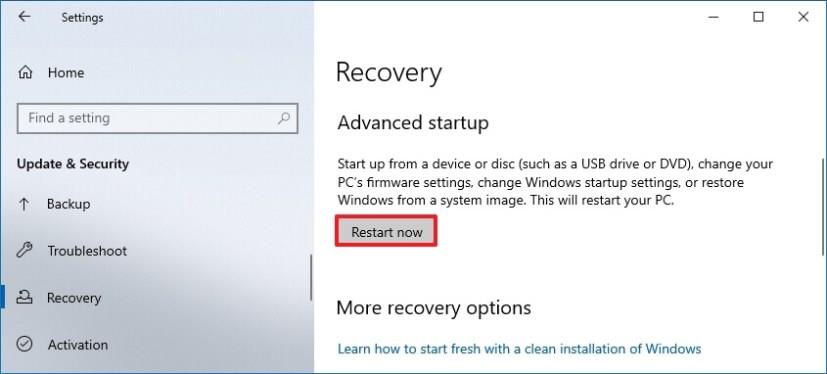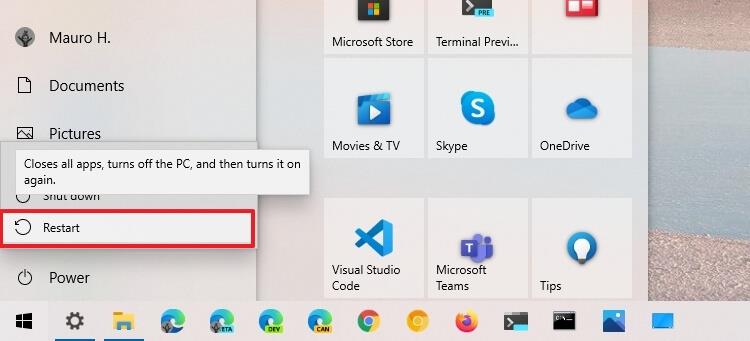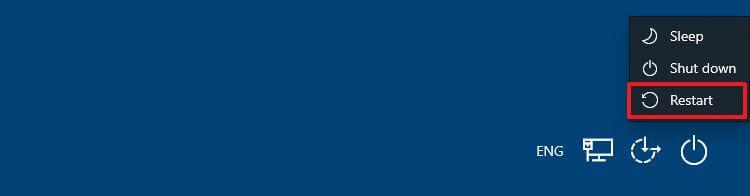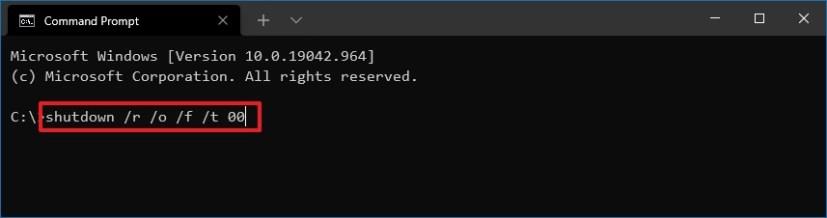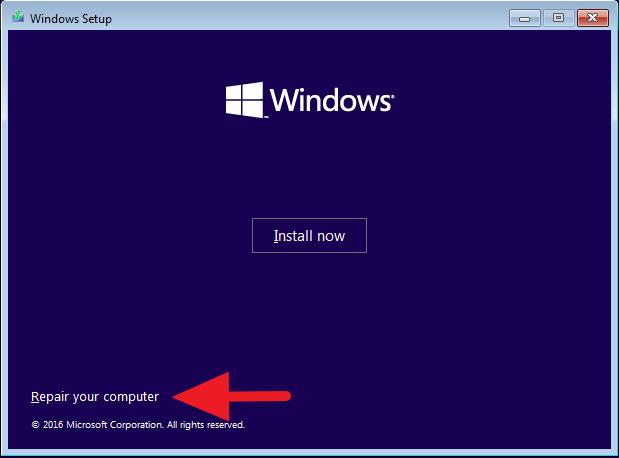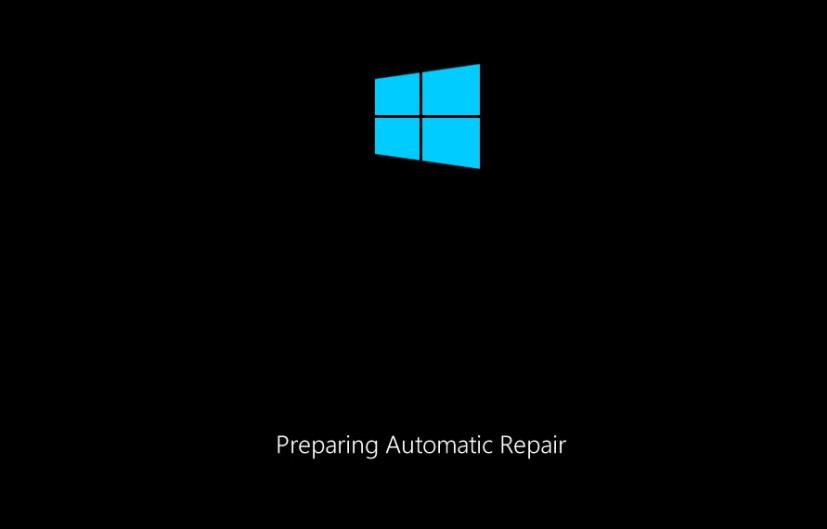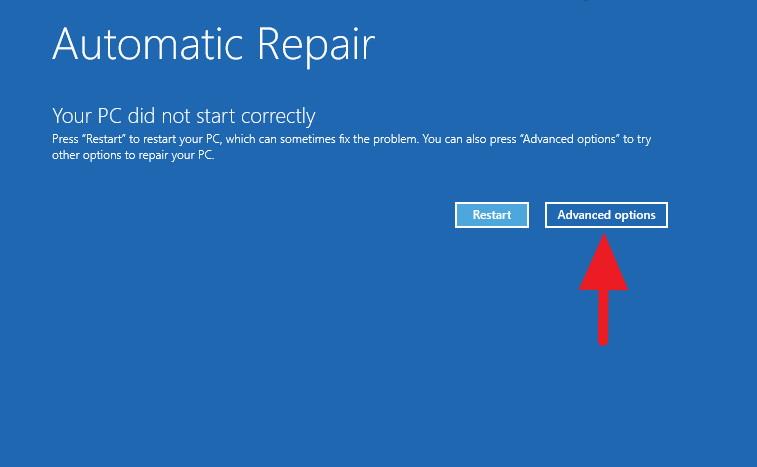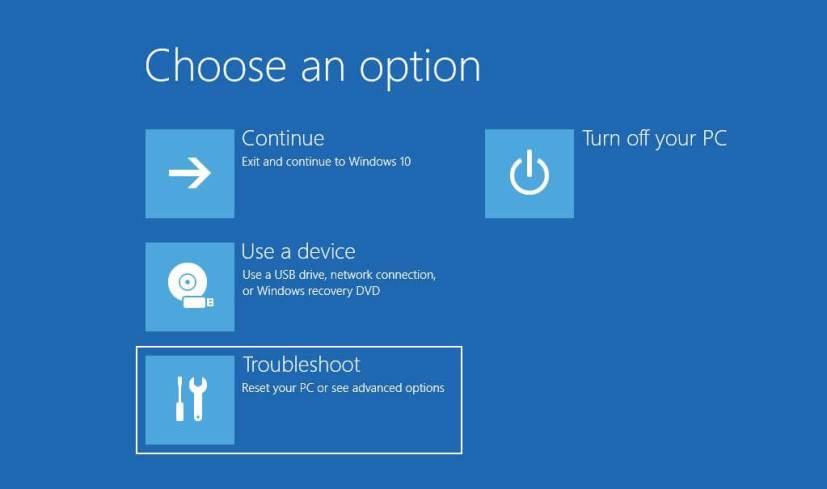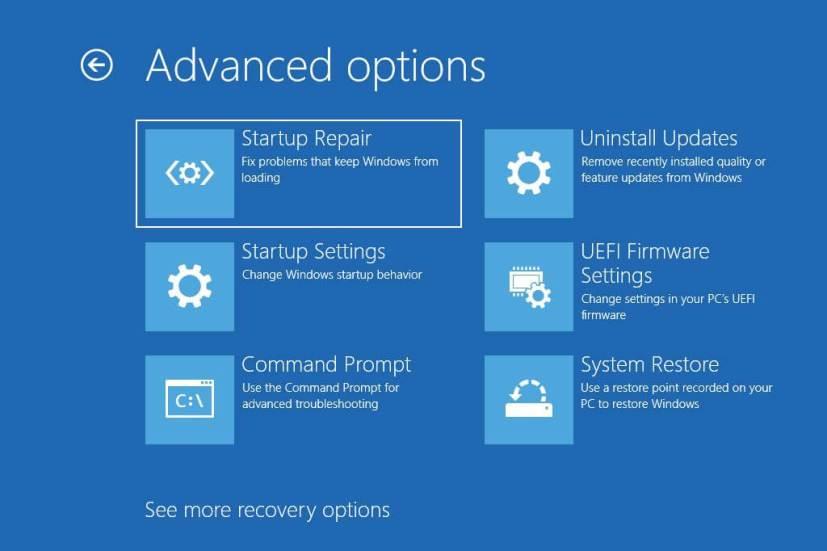Op Windows 10 moet u uiteindelijk problemen oplossen of specifieke systeeminstellingen configureren die u niet kunt wijzigen wanneer het besturingssysteem actief is. In deze scenario's kunt u de "Windows Start-instellingen" of "Geavanceerde opstartopties" gebruiken om vrijwel elk probleem op het apparaat op te lossen, te diagnosticeren en op te lossen.
De opstartervaring biedt veel verschillende manieren om problemen met een apparaat op te lossen en te repareren. Omdat problemen vanuit veel verschillende richtingen kunnen toeslaan, biedt Windows 10 ook verschillende manieren om toegang te krijgen tot deze hulpprogramma's.
In deze handleiding leert u vijf manieren om toegang te krijgen tot de geavanceerde opstartopties, hetzij wanneer u nog steeds het besturingssysteem gebruikt of wanneer de computer niet correct opstart om het probleem op te lossen.
Open Geavanceerd opstarten via Instellingen
Gebruik deze stappen om toegang te krijgen tot "Geavanceerd opstarten" met Instellingen:
-
Open Instellingen op Windows 10.
-
Klik op Update & Beveiliging .
-
Klik op Herstel .
-
Klik in het gedeelte "Geavanceerd opstarten" op de knop Opnieuw opstarten om naar "Geavanceerd opstarten" op Windows 10 te gaan.
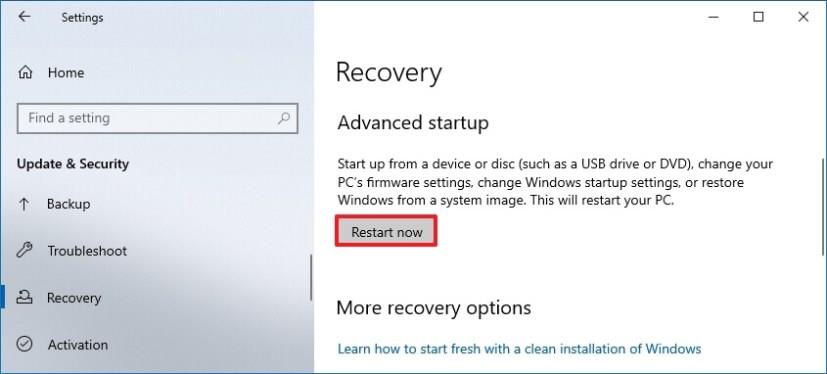
Geavanceerde opstartknop
Korte opmerking: de geavanceerde opstartoptie in de app Instellingen is niet beschikbaar via een verbinding met extern bureaublad.
Nadat u de stappen hebt voltooid, wordt u met deze actie onmiddellijk uitgelogd bij uw huidige sessie om toegang te krijgen tot de opstartervaring.
Toegang tot Geavanceerd opstarten vanuit het Quick Link-menu
U kunt ook het aan/uit-menu in het menu Start, Taakbeheer en het vergrendelscherm gebruiken om snel toegang te krijgen tot de geavanceerde opstartopties.
Start menu
Gebruik deze stappen om het power-menu in het menu Start te gebruiken om toegang te krijgen tot de geavanceerde instellingen op Windows 10:
-
Start openen .
-
Klik op de aan/ uit- knop.
-
Houd de Shift- toets ingedrukt en klik op de knop Opnieuw opstarten .
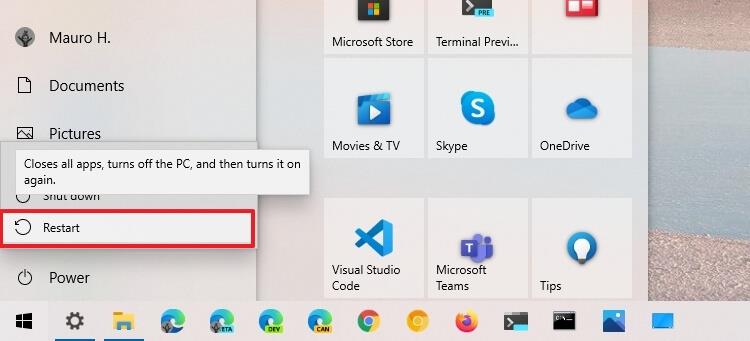
Opties in het Power-menu
Nadat u de stappen hebt voltooid, activeert de actie Windows 10 om toegang te krijgen tot het geavanceerde opstartmenu.
U kunt deze methode ook gebruiken in het power-menu dat beschikbaar is in het menu "Power User" ( Windows-toets + X ).
Taakbeheer
Gebruik deze stappen om Taakbeheer te gebruiken om toegang te krijgen tot het geavanceerde opstartmenu:
-
Gebruik de sneltoets Ctrl + Alt + Delete om het menu te openen.
-
Klik op de aan / uit - knop in de rechterbenedenhoek.
-
Houd de Shift- toets ingedrukt en klik op de knop Opnieuw opstarten .
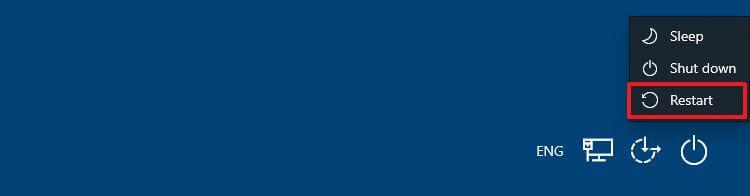
Ctrl + Alt + Del power-menu
Nadat u de stappen hebt voltooid, logt de computer u uit bij de huidige sessie en opent Windows 10 de geavanceerde opstartopties.
Vergrendel scherm
Gebruik deze stappen om toegang te krijgen tot de geavanceerde opstartinstellingen vanuit het vergrendelscherm:
-
Open Vergrendelscherm .
-
Ga naar het aanmeldingsscherm .
-
Klik op de aan / uit - knop in de rechterbenedenhoek.
-
Houd de Shift- toets ingedrukt en klik op de knop Opnieuw opstarten .

Energie-opties op vergrendelscherm
Toegang tot geavanceerd opstarten vanaf de opdrachtprompt
Gebruik deze stappen om toegang te krijgen tot de opties voor probleemoplossing en herstel met behulp van de opdrachtprompt:
-
Start openen .
-
Zoek naar Opdrachtprompt , klik met de rechtermuisknop op het bovenste resultaat en selecteer de optie Uitvoeren als beheerder .
-
Typ de volgende opdracht en druk op Enter :
afsluiten /r /o /f /t 00
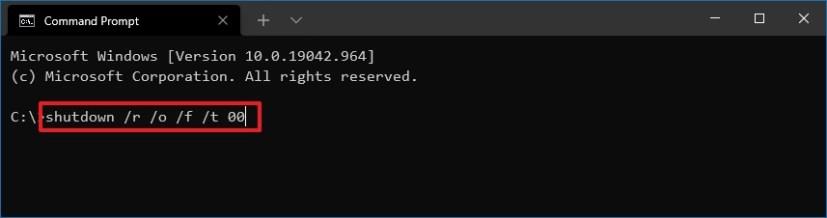
Opdrachtprompt afsluitopdracht
Nadat u de stappen hebt voltooid, krijgt Windows 10 toegang tot de herstelomgeving.
Toegang tot Geavanceerd opstarten vanuit Windows 10 setup
Als u Windows 10 niet kunt opstarten, kunt u een USB-flashstation gebruiken om toegang te krijgen tot de opstartinstellingen van Windows.
U moet een opstartbaar installatiemedium maken en vervolgens deze stappen gebruiken:
-
Start het apparaat met de USB-opstartmedia.
-
Klik op de knop Volgende .
-
Klik op de optie Uw computer herstellen in de linkerbenedenhoek.
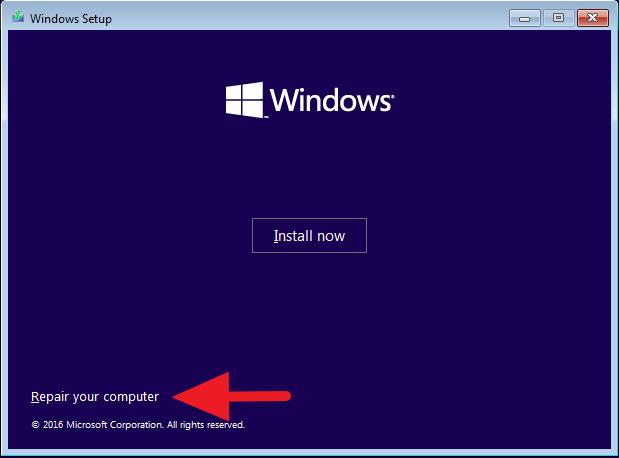
Reparatie van uw computer optie
Nadat u de stappen hebt voltooid, opent Windows Setup de geavanceerde opstartomgeving.
Toegang tot geavanceerd opstarten vanuit Automatisch herstellen
Als Windows 10 niet op uw apparaat start en u niet over de installatiebestanden van het besturingssysteem beschikt, kunt u de volgende stappen volgen:
-
Druk op de aan knop.
-
Direct na de Power-On Self-Test (POST) en u ziet het blauwe Windows-logo, druk nogmaals op de aan/uit-knop om af te sluiten.
-
Herhaal stap nr. 1 en nr. 2 twee keer. Bij de derde herstart moet het besturingssysteem de Windows Herstelomgeving (Windows RE) binnengaan, waar veel diagnostische tests zullen worden uitgevoerd om eventuele opstartproblemen op te lossen. U krijgt echter ook een optie om toegang te krijgen tot de opstartinstellingen van Windows.
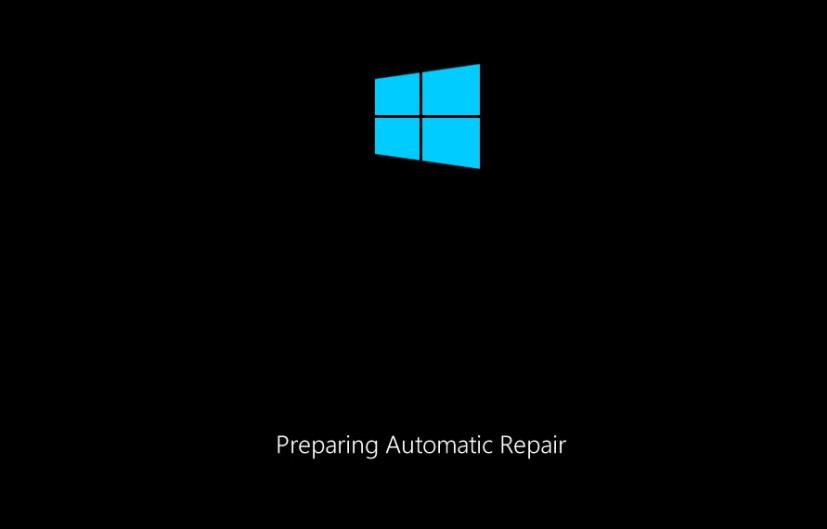
Automatisch reparatiescherm voorbereiden - Windows 10
-
Selecteer uw account en bevestig het wachtwoord.
-
Klik op de knop Doorgaan .
-
Klik op de knop Geavanceerd opstarten om door te gaan.
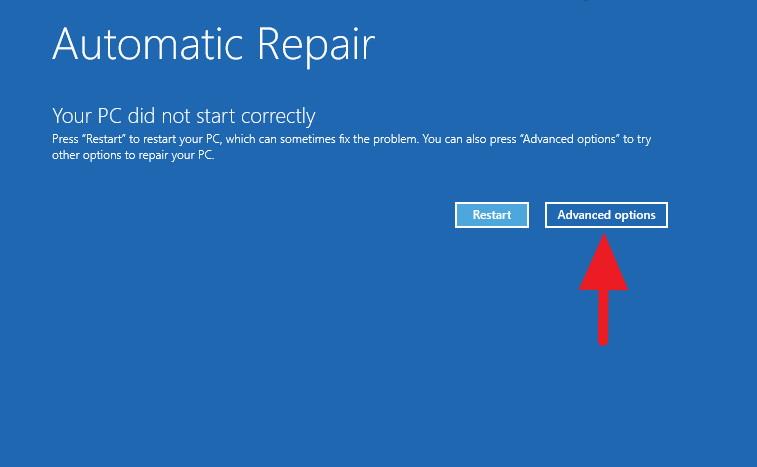
Geavanceerde opties automatische reparatie
Nadat u de stappen hebt voltooid, opent Windows 10 de geavanceerde opstartomgeving.
Geavanceerde opstartopties gebruiken op Windows 10
Klik in het eerste scherm "Geavanceerd opstarten" op de optie Problemen oplossen . Vanaf de pagina "Problemen oplossen" hebt u toegang tot de functie Deze pc opnieuw instellen , waarmee u Windows 10 opnieuw kunt installeren zonder uw bestanden, instellingen en apps te verliezen, of u kunt ook een schone installatie van het besturingssysteem uitvoeren .
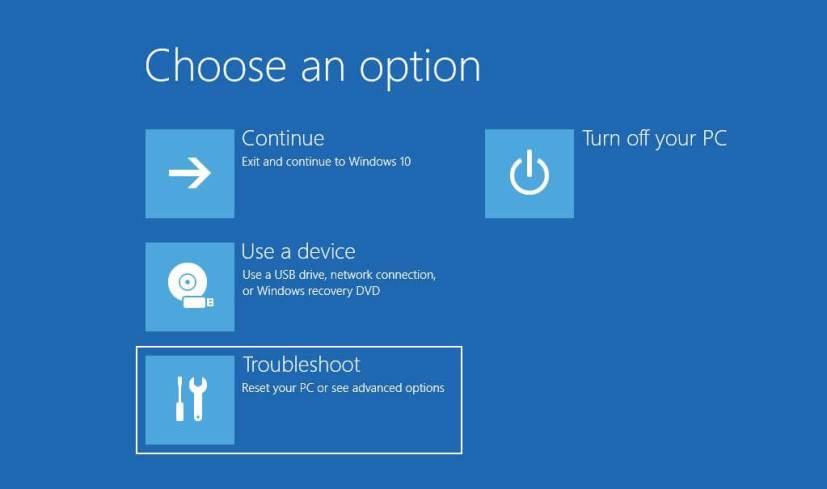
Geavanceerd opstarten, optie Problemen oplossen
U hebt toegang tot verschillende opties voor probleemoplossing in het scherm Geavanceerde opties, zoals "Systeemherstel", om uw pc te herstellen naar een eerdere goede werkende staat. U hebt ook toegang tot de tool "System Image Recovery" , waarmee u Windows 10-instellingen en -programma's kunt herstellen vanaf een specifieke volledige systeemback-up. En u kunt verschillende problemen oplossen, zoals bootloader-problemen die het laden van het besturingssysteem verhinderen met behulp van "Opstartherstel".
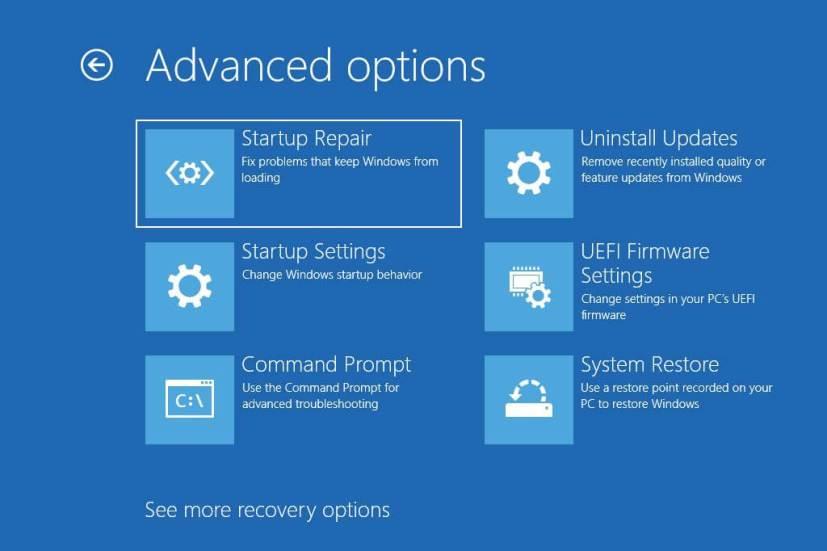
Geavanceerde mogelijkheden
Bovendien kunt u ook de "Opdrachtprompt" starten om geavanceerde probleemoplossing uit te voeren. Met de optie "Opstartinstellingen" kunt u opstarten in de veilige modus om uw apparaat te herstellen van slechte stuurprogramma's of problemen met specifieke toepassingen. Ten slotte ziet u een optie om kwaliteits- of functie-updates te verwijderen wanneer deze problemen veroorzaken, en afhankelijk van uw apparaat ziet u een optie om toegang te krijgen tot de UEFI-firmware-instellingen.
Hoewel de verschillende methoden om toegang te krijgen tot de hulpprogramma's voor probleemoplossing gericht zijn op het oplossen van Windows 10, kunt u dezelfde instructies ook gebruiken om problemen met Windows 8.1 op te lossen en te repareren.
Als u BitLocker gebruikt, moet u de beveiligingsfunctie uitschakelen voordat u toegang krijgt tot de geavanceerde opstartopties.